exe文件在电脑无法打开处理方法 电脑无法打开exe文件怎么办
更新时间:2023-09-11 14:01:56作者:jiang
exe文件在电脑无法打开处理方法,在使用电脑的过程中,我们经常会遇到一些问题,比如无法打开exe文件的情况,exe文件作为Windows系统中最常见的可执行文件格式,是我们安装软件、运行程序的重要文件。当我们双击exe文件时,却发现它无法打开,这无疑给我们的工作和生活带来了诸多不便。当电脑无法打开exe文件时,我们应该如何解决呢?下面就让我们一起来探讨一下吧。
处理方法如下:
方法一:首先新建一个记事本文件,输入以下的命令,然后把文件保存为.reg注册表格式,双击导入即可。
regedit4
[hkey_classes_root/exefile/shell/Open/command]
@=/%1/ %*
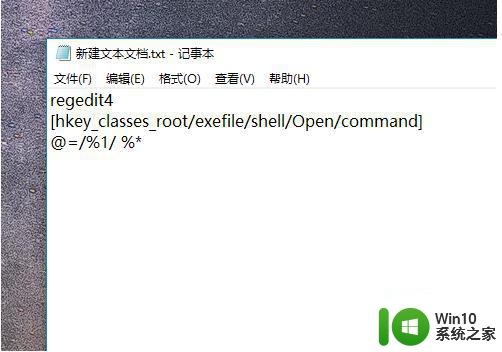
方法二:打开资源管理器,点击工具中的文件夹选项。在文件类型中点击新建,设置文件扩展名exe的关联文件类型为应用程序。
方法三:当然,有一些其它的 exe文件无法打开是因为缺少了对应的文件,一般这种情况可以考虑尝试重新安装该软件,软件可以到官方下载即可。
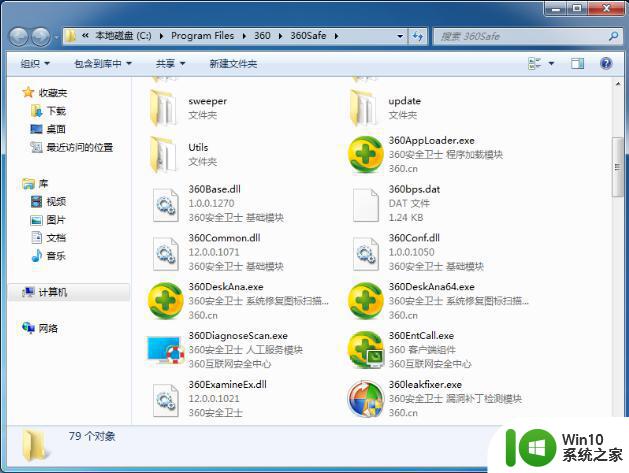
以上是电脑无法打开exe文件的全部处理方法,如果您也遇到了同样的问题,请参照本文提供的方法进行处理,希望对您有所帮助。
exe文件在电脑无法打开处理方法 电脑无法打开exe文件怎么办相关教程
- 详解exe文件打不开的处理方法 电脑exe文件打不开怎么办
- exe文件打开方法详解 如何在电脑上正确打开exe文件
- .exe文件电脑怎么打开 如何打开exe文件
- 电脑打开exe格式文件的两种方法 电脑怎么启动exe格式文件
- 苹果系统怎么打开exe格式的文件 苹果电脑如何打开exe格式的文件
- u盘exe文件病毒怎么处理 U盘exe文件病毒免疫方法
- 苹果电脑打开exe文件的详细步骤 苹果电脑如何运行Windows的exe文件
- office365打不开word文件处理方法 Office365无法打开Word文件的解决办法
- 电脑文件压缩文件无法打开的解决方法 电脑文件压缩文件打不开怎么办
- word无法打开文件的解决方法 word文件打开失败怎么处理
- 文件在电脑上打不开怎么办 电脑文件夹打不开怎么办
- windows无法打开文件怎么办 windows解决无法打开文件的方法
- U盘装机提示Error 15:File Not Found怎么解决 U盘装机Error 15怎么解决
- 无线网络手机能连上电脑连不上怎么办 无线网络手机连接电脑失败怎么解决
- 酷我音乐电脑版怎么取消边听歌变缓存 酷我音乐电脑版取消边听歌功能步骤
- 设置电脑ip提示出现了一个意外怎么解决 电脑IP设置出现意外怎么办
电脑教程推荐
- 1 w8系统运行程序提示msg:xxxx.exe–无法找到入口的解决方法 w8系统无法找到入口程序解决方法
- 2 雷电模拟器游戏中心打不开一直加载中怎么解决 雷电模拟器游戏中心无法打开怎么办
- 3 如何使用disk genius调整分区大小c盘 Disk Genius如何调整C盘分区大小
- 4 清除xp系统操作记录保护隐私安全的方法 如何清除Windows XP系统中的操作记录以保护隐私安全
- 5 u盘需要提供管理员权限才能复制到文件夹怎么办 u盘复制文件夹需要管理员权限
- 6 华硕P8H61-M PLUS主板bios设置u盘启动的步骤图解 华硕P8H61-M PLUS主板bios设置u盘启动方法步骤图解
- 7 无法打开这个应用请与你的系统管理员联系怎么办 应用打不开怎么处理
- 8 华擎主板设置bios的方法 华擎主板bios设置教程
- 9 笔记本无法正常启动您的电脑oxc0000001修复方法 笔记本电脑启动错误oxc0000001解决方法
- 10 U盘盘符不显示时打开U盘的技巧 U盘插入电脑后没反应怎么办
win10系统推荐
- 1 番茄家园ghost win10 32位官方最新版下载v2023.12
- 2 萝卜家园ghost win10 32位安装稳定版下载v2023.12
- 3 电脑公司ghost win10 64位专业免激活版v2023.12
- 4 番茄家园ghost win10 32位旗舰破解版v2023.12
- 5 索尼笔记本ghost win10 64位原版正式版v2023.12
- 6 系统之家ghost win10 64位u盘家庭版v2023.12
- 7 电脑公司ghost win10 64位官方破解版v2023.12
- 8 系统之家windows10 64位原版安装版v2023.12
- 9 深度技术ghost win10 64位极速稳定版v2023.12
- 10 雨林木风ghost win10 64位专业旗舰版v2023.12